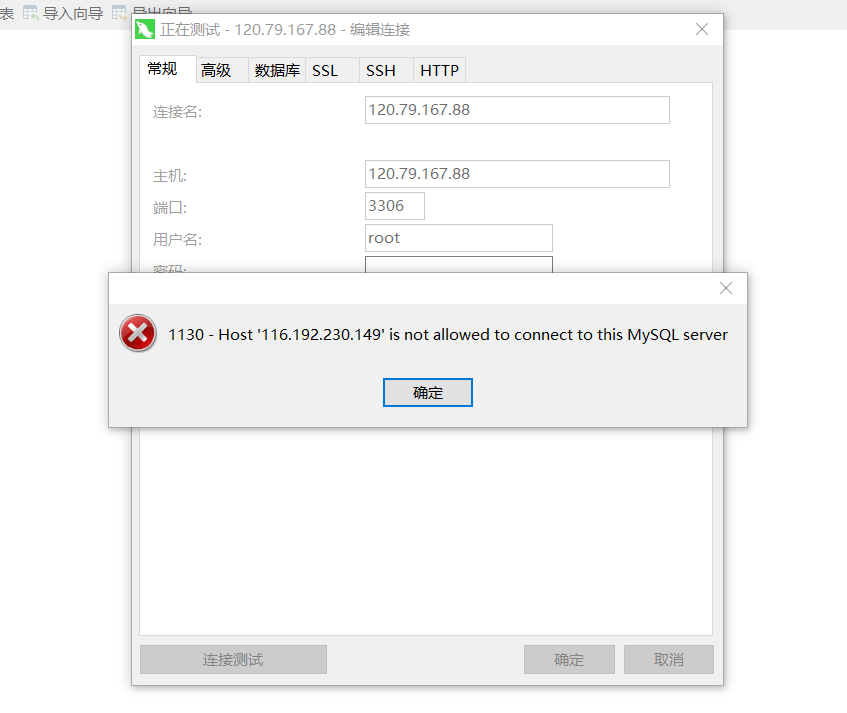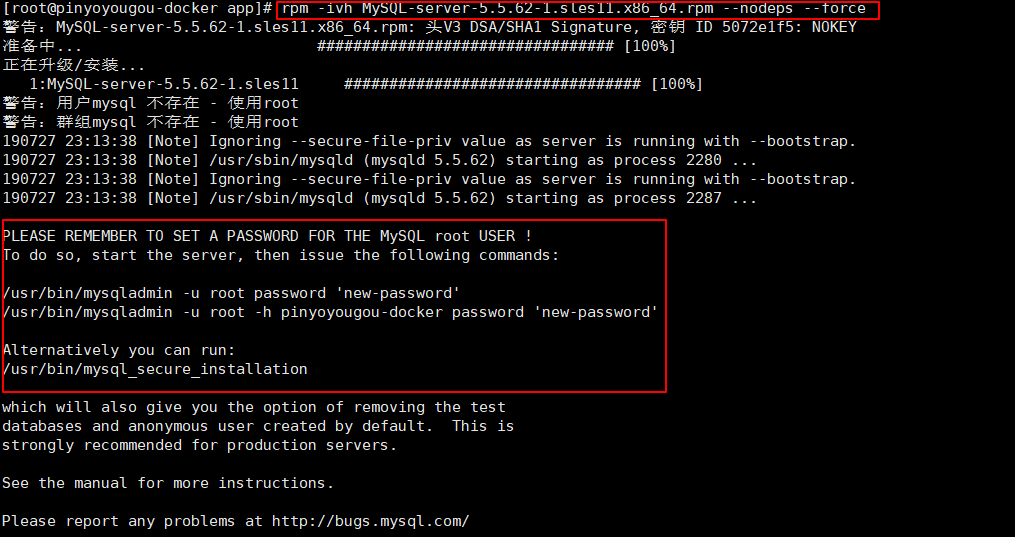mysql安装
linux相关命令
查询是否安装mysql
安装mysql
- 安装前,我们可以检测系统是否自带安装 MySQL:
- 如果你系统有安装,那可以选择进行卸载
rpm -e mysql // 普通删除模式
rpm -e --nodeps mysql // 强力删除模式,如果使用上面命令删除时,提示有依赖的其它文件,则用该命令可以对其进行强力删除
- 安装 MySQL
接下来我们在 Centos7 系统下使用 yum 命令安装 MySQL,需要注意的是 CentOS 7 版本中 MySQL数据库已从默认的程序列表中移除,所以在安装前我们需要先去官网下载 Yum 资源包,下载地址为:https://dev.mysql.com/downloads/repo/yum/
wget http://repo.mysql.com/mysql-community-release-el7-5.noarch.rpm
rpm -ivh mysql-community-release-el7-5.noarch.rpm
yum update
yum install mysql-server
- 权限设置
chown mysql:mysql -R /var/lib/mysql
- 初始化 MySQL
- 启动 MySQL
- 查看 MySQL 运行状态
- 验证 MySQL 安装
在成功安装 MySQL 后,一些基础表会表初始化,在服务器启动后,你可以通过简单的测试来验证 MySQL 是否工作正常。
使用 mysqladmin 工具来获取服务器状态:
使用 mysqladmin 命令来检查服务器的版本, 在 linux 上该二进制文件位于 /usr/bin 目录,在 Windows 上该二进制文件位于C:\mysql\bin 。
[root@host]# mysqladmin --version
linux上该命令将输出以下结果,该结果基于你的系统信息:
mysqladmin Ver 8.23 Distrib 5.0.9-0, for redhat-linux-gnu on i386
如果以上命令执行后未输出任何信息,说明你的Mysql未安装成功。
- Mysql安装后需要做的
Mysql安装成功后,默认的root用户密码为空,你可以使用以下命令来创建root用户的密码:
[root@host]# mysqladmin -u root password "new_password";
现在你可以通过以下命令来连接到Mysql服务器:
[root@host]# mysql -u root -p
Enter password:*******
注意:在输入密码时,密码是不会显示了,你正确输入即可。
MySQL 1130错误,无法远程连接
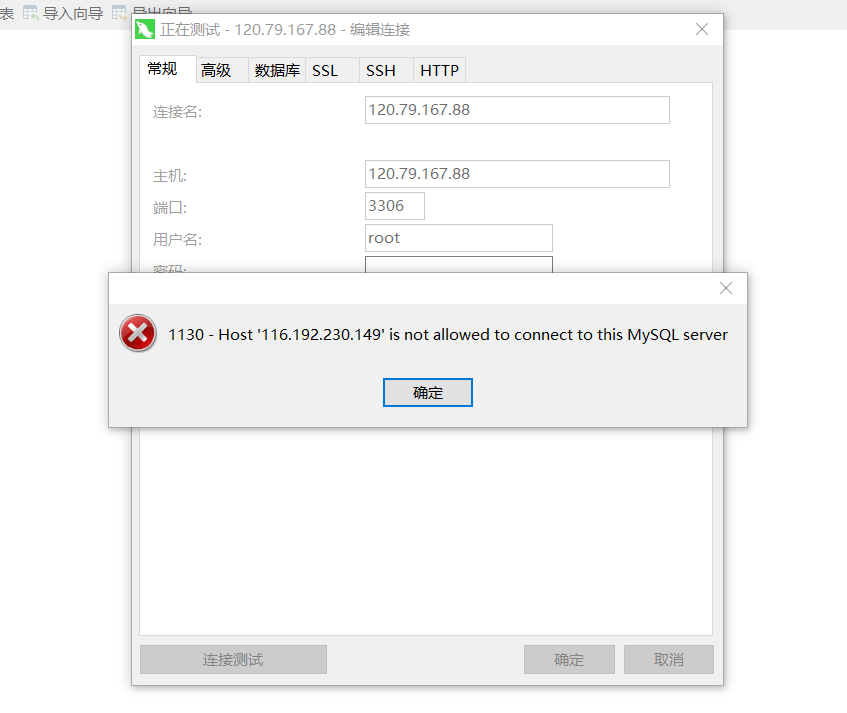
错误:ERROR 1130: Host '116.192.230.149' is not allowed to connect to thisMySQL serve
错误1130:主机116.192.230.149”不允许连接到thismysql服务
原因:被连接的数据不允许使用 116.192.230.149访问,只允许是用 localhost;
解决办法:
可能是你的账号不允许从远处登录,只能在localhost,这个时候只要在localhost的那台电脑,登入mysql后,
更改"mysql" 数据库里的 "user" 表里的 "host"项,从"localhost"改称"%",
- 启动cmd
输入: mysql -u -root -p 若是提示‘mysql’不是内部或外部命令,也不是可运行的程序,在配置 path 变量添加 “……\mysq/MYSQL Server5.7\bin”
总体运行语句:
mysql -u root -p
mysql>use mysql;
mysql>select 'host' from user where user='root';
mysql>update user set host = '%' where user ='root';
mysql>flush privileges;
mysql>select 'host' from user where user='root';
运行完毕后再次连接测试,若还不行重启mysql服务,或是直接重启电脑
mysql> use mysql;
Database changed
mysql> show tables;
+---------------------------+
| Tables_in_mysql |
+---------------------------+
| columns_priv |
| db |
| event |
| func |
| general_log |
| help_category |
| help_keyword |
| help_relation |
| help_topic |
| host |
| ndb_binlog_index |
| plugin |
| proc |
| procs_priv |
| proxies_priv |
| servers |
| slow_log |
| tables_priv |
| time_zone |
| time_zone_leap_second |
| time_zone_name |
| time_zone_transition |
| time_zone_transition_type |
| user |
+---------------------------+
24 rows in set (0.00 sec)
mysql> select host,user,password from user;
+--------------------+------+-------------------------------------------+
| host | user | password |
+--------------------+------+-------------------------------------------+
| % | root | *6BB4837EB74329105EE4568DDA7DC67ED2CA2AD9 |
| pinyoyougou-docker | root | |
| 127.0.0.1 | root | |
| ::1 | root | |
| localhost | | |
| pinyoyougou-docker | | |
+--------------------+------+-------------------------------------------+
6 rows in set (0.00 sec)
mysql> use mysql;
Database changed
mysql> show tables;
+---------------------------+
| Tables_in_mysql |
+---------------------------+
| columns_priv |
| db |
| event |
| func |
| general_log |
| help_category |
| help_keyword |
| help_relation |
| help_topic |
| host |
| ndb_binlog_index |
| plugin |
| proc |
| procs_priv |
| proxies_priv |
| servers |
| slow_log |
| tables_priv |
| time_zone |
| time_zone_leap_second |
| time_zone_name |
| time_zone_transition |
| time_zone_transition_type |
| user |
+---------------------------+
24 rows in set (0.00 sec)
mysql> select host,user,password from user;
+--------------------+------+-------------------------------------------+
| host | user | password |
+--------------------+------+-------------------------------------------+
| % | root | *6BB4837EB74329105EE4568DDA7DC67ED2CA2AD9 |
| pinyoyougou-docker | root | |
| 127.0.0.1 | root | |
| ::1 | root | |
| localhost | | |
| pinyoyougou-docker | | |
+--------------------+------+-------------------------------------------+
6 rows in set (0.00 sec)
使用rpm版本安装
1.下载安装包

并上传到服务器
2.安装

如提示上述问题,则跟上响应的参数重新安装
如果提示 GPG keys 安装失败,解决方案:
rpm -ivh rpm 软件名 --force --nodoeps
- 安装服务端
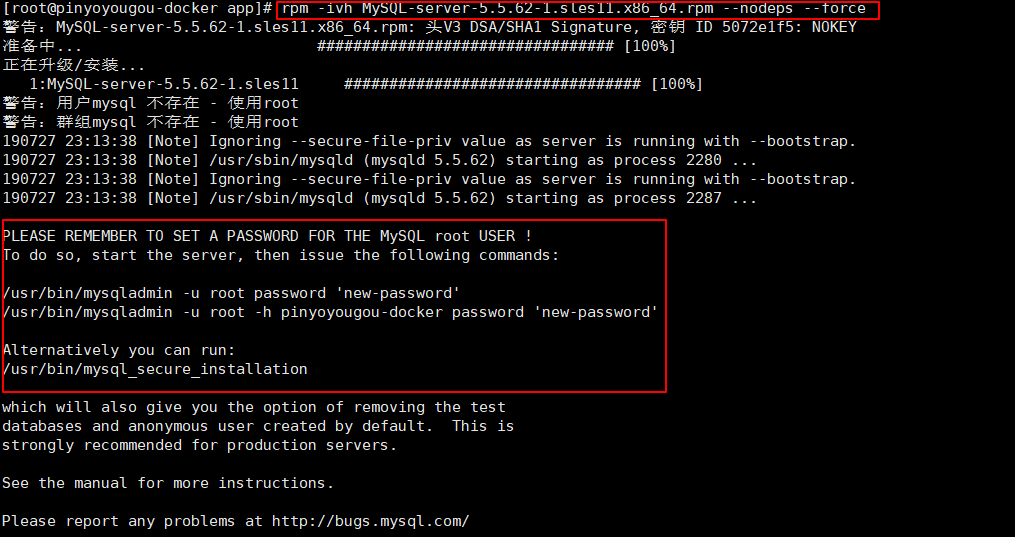
- 安装客户端

3. 验证安装

4. 启动
5.关门
6. 重启
7.启动异常

如出现以上问题,通过以下命令创建相应的文件和文件夹:
[root@pinyoyougou-docker /]# mkdir /var/log/mariadb
[root@pinyoyougou-docker /]# touch /var/log/mariadb/mariadb.log
[root@pinyoyougou-docker /]# chown -R mysql:db /var/log/mariadb/
再次启动可以看出:启动成功!

8.查询mysql进程